怎么在Word文档中插入时间域呢?
提问人:周丽平发布时间:2021-06-21
步骤1:将插入点移到需要插入时间域的文档位置。切换至“插入”选项卡,在“文本”选项组中单击“文档部件”按钮,如图1所示。
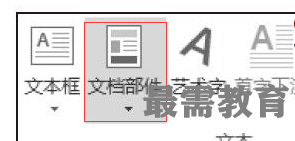
步骤2:在弹出的下拉列表中,单击“域”选项,如图2所示。
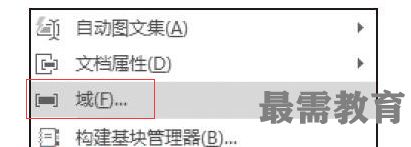
步骤3:弹出“域”对话框,在“类别”选项中单击“日期和时间”选项,即可在“域名”和“域属性”中根据个人需要进行选择。勾选“更新时保留原格式”复选框,单击“确定”按钮,如图3所示。
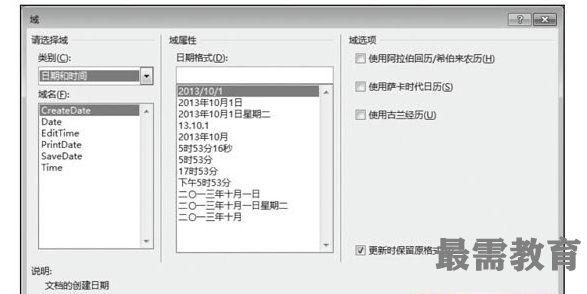
步骤4:如果需要对时间域进行更新,则单击时间域上方的“更新”按钮,即可更新为当前计算机显示的日期,如图4所示。

继续查找其他问题的答案?
相关视频回答
-
Word 2019如何转换为PowerPoint?(视频讲解)
2021-01-258次播放
-
PowerPoint 2019如何为切换效果添加声音?(视频讲解)
2021-01-232次播放
-
PowerPoint 2019如何设置切换效果的属性?(视频讲解)
2021-01-232次播放
-
PowerPoint 2019如何为幻灯片添加切换效果?(视频讲解)
2021-01-230次播放
-
2021-01-199次播放
-
2021-01-193次播放
-
2021-01-192次播放
-
2021-01-191次播放
-
2021-01-1912次播放
-
2021-01-196次播放
回复(0)
 办公软件操作精英——周黎明
办公软件操作精英——周黎明
 湘公网安备:43011102000856号
湘公网安备:43011102000856号 

点击加载更多评论>>